
214 パーティクルシステムIIを使ったおしゃれなクリスマスツリー【アフターエフェクト】
この動画は、ビギナーズカレッジさんの下記チュートリアルをもとに作成しました。
【Xmasといえばこれ!】クリスマスツリーの作り方
https://www.youtube.com/watch?v=XeKNCLPrJm4
ビギナーズカレッジさん❣️おしゃれなパーティクルのクリスマスツリーの作り方をありがとうございます👏

----------ポイント💡----------
平面に適用したCC Particle SystemsIIのポジションを
ヌルの位置に親子づけして動かすのがポイントです。
二本目のラインを作るときは
パスを引き直しますが、
土台三角形の反対側の下から上に
直線を引いてから、対照的に
ポイントを移動することで
相対的な螺旋を引くことができます。

パーティクルのラインは
RadiusのXとYを2くらいにして
Velocity:0 Gravity0.01に設定するのがポイント。

レンズフレア(描画)は黒平面に作成し、
モードをスクリーンで合成します。
フレアに色をつけるときは、トーンカーブを使い
RGBの赤・緑をあげて、青を下げると黄色になります。

皆さんも、お好みのMerry Christmas動画を
作ってくださいね!
●このチャンネルは、アフターエフェクトを独学する人におすすめのチュートリアルを紹介しています。チャンネル登録はこちら
https://www.youtube.com/channel/UCI_whNvaWAo8jhpAS34js4w?sub_confirmation=1
ご不明な点や、気になるエフェクトのご希望など、お気軽にコメントください。
●パーティクルの再生リスト
https://www.youtube.com/watch?v=Sg5E86PcxwM&list=PLYXusuLNwvZxrJhwDQsSeI8N6tsO3y3-4
●キラキラ画面と線のアニメーションはこちら!
https://www.youtube.com/watch?v=aSe8LxXzTdw
●作り方の動画のチュートリアルはこちら!
TORAERA
CC Particle Worldでキラキラが流れて文字が出現するアニメーション
https://www.youtube.com/watch?v=64t5B9QkhOc&t=0s
あくしょんプラネット
螺旋を使った魔法のパーティクルモーション(CCParticle SystemsII)
https://www.youtube.com/watch?v=Pt9zu2vaifY&t=141s
----------備忘録🗒----------
平面にCC Particle SystemsIIを適用
ヌル『コントローラー』を作成
CC Particle SystemsIIのPositionを
optクリックして渦巻きをヌルの位置に親子づける。
三角形でツリーの土台を作り
ヌルの位置を10フレづつ進めて
ジグザグでで上まで走るアニメーションを作る。
【CC Particle Systems IIの設定】
●走るライン用パーティクル
Birth Rate:4 Longevity:5
Producer;RadiusX:2 Y:2
Velocity:0 Gravity0.01
昇り切ったら、3フレでBirth Rateをゼロにして発生を止める
fx:塗り(描画)を追加
●キラキラ用に複製して、
Type:starに変更
Birth Size:0.02 Death Size:0.07
Velocity:散りの度合いを調整(0.1)
【交差する螺旋状の動きを作る】
ヌルを含めた3つのレイヤーを複製し
色をライン用とキラキラ用とも同色に変更し
それぞれをヌルに親子づけし直し
2色の色が螺旋状に交差するようにパスを作る。
(開始・終了の2点で直線で結び、ウネウネさせる!)
【トップの光とツリーのグロー】
新規黒平面にレンズフレア(描画)105mmを適用し
スクリーンモードにして、点滅するようにキーを打つ
トーンカーブでフレアを黄色に(赤・緑をあげ、青を下げる)
ツリーをプリコンしてグローを適用
【Xmasといえばこれ!】クリスマスツリーの作り方
https://www.youtube.com/watch?v=XeKNCLPrJm4
ビギナーズカレッジさん❣️おしゃれなパーティクルのクリスマスツリーの作り方をありがとうございます👏

----------ポイント💡----------
平面に適用したCC Particle SystemsIIのポジションを
ヌルの位置に親子づけして動かすのがポイントです。
二本目のラインを作るときは
パスを引き直しますが、
土台三角形の反対側の下から上に
直線を引いてから、対照的に
ポイントを移動することで
相対的な螺旋を引くことができます。

パーティクルのラインは
RadiusのXとYを2くらいにして
Velocity:0 Gravity0.01に設定するのがポイント。

レンズフレア(描画)は黒平面に作成し、
モードをスクリーンで合成します。
フレアに色をつけるときは、トーンカーブを使い
RGBの赤・緑をあげて、青を下げると黄色になります。

皆さんも、お好みのMerry Christmas動画を
作ってくださいね!
●このチャンネルは、アフターエフェクトを独学する人におすすめのチュートリアルを紹介しています。チャンネル登録はこちら
https://www.youtube.com/channel/UCI_whNvaWAo8jhpAS34js4w?sub_confirmation=1
ご不明な点や、気になるエフェクトのご希望など、お気軽にコメントください。
●パーティクルの再生リスト
https://www.youtube.com/watch?v=Sg5E86PcxwM&list=PLYXusuLNwvZxrJhwDQsSeI8N6tsO3y3-4
●キラキラ画面と線のアニメーションはこちら!
https://www.youtube.com/watch?v=aSe8LxXzTdw
●作り方の動画のチュートリアルはこちら!
TORAERA
CC Particle Worldでキラキラが流れて文字が出現するアニメーション
https://www.youtube.com/watch?v=64t5B9QkhOc&t=0s
あくしょんプラネット
螺旋を使った魔法のパーティクルモーション(CCParticle SystemsII)
https://www.youtube.com/watch?v=Pt9zu2vaifY&t=141s
----------備忘録🗒----------
平面にCC Particle SystemsIIを適用
ヌル『コントローラー』を作成
CC Particle SystemsIIのPositionを
optクリックして渦巻きをヌルの位置に親子づける。
三角形でツリーの土台を作り
ヌルの位置を10フレづつ進めて
ジグザグでで上まで走るアニメーションを作る。
【CC Particle Systems IIの設定】
●走るライン用パーティクル
Birth Rate:4 Longevity:5
Producer;RadiusX:2 Y:2
Velocity:0 Gravity0.01
昇り切ったら、3フレでBirth Rateをゼロにして発生を止める
fx:塗り(描画)を追加
●キラキラ用に複製して、
Type:starに変更
Birth Size:0.02 Death Size:0.07
Velocity:散りの度合いを調整(0.1)
【交差する螺旋状の動きを作る】
ヌルを含めた3つのレイヤーを複製し
色をライン用とキラキラ用とも同色に変更し
それぞれをヌルに親子づけし直し
2色の色が螺旋状に交差するようにパスを作る。
(開始・終了の2点で直線で結び、ウネウネさせる!)
【トップの光とツリーのグロー】
新規黒平面にレンズフレア(描画)105mmを適用し
スクリーンモードにして、点滅するようにキーを打つ
トーンカーブでフレアを黄色に(赤・緑をあげ、青を下げる)
ツリーをプリコンしてグローを適用
----------キーワード♯----------
#Ae逆引きエフェクト動画
#UCI_whNvaWAo8jhpAS34js4w
#アフターエフェクト
#動画素材
#エフェクト
#パーティクルシステムII
#メリークリスマス
#クリスマスツリー
#キラキラ
#パスアニメーション














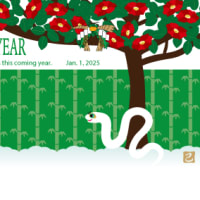
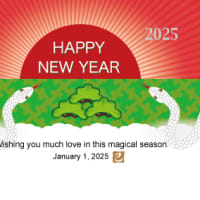


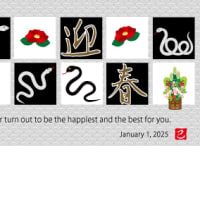









※コメント投稿者のブログIDはブログ作成者のみに通知されます